Overfør SIM-kort med data til ny iPhone og hold forbindelsen
Når du overfører et SIM-kort til en ny iPhone, kan du miste nogle vigtige data på grund af fejlfunktioner. SIM-kortet er vigtigt, for det indeholder en kontaktliste og mange beskeder relateret til dit arbejde og liv. Så hvis du er forvirret over, hvordan du overfører et SIM-kort til en ny iPhone uden at miste dine kontakter og beskeder, kan du læse denne artikel for at finde din bedste løsning.
Vejledningsliste
Sørg for, at dit SIM-kort passer til din nye iPhone 16 Sådan overføres et fysisk SIM-kort til en ny iPhone 16? Sådan overføres eSIM til en ny iPhone 16? Den bedste måde at overføre et SIM-kortdata til en ny iPhone 16 Ofte stillede spørgsmål om at skifte et SIM-kort til en ny iPhoneSørg for, at dit SIM-kort passer til din nye iPhone15/14/13/12
Det er ikke så nemt at overføre SIM-kortet fra en gammel iPhone til en ny. Hvis din iPhone-model er ældre end iPhone 5, skal dit SIM-kort være Micro-SIM-kort, der ikke er tilpasset til nutidens model. Nutidens telefoner passer til Nano-SIM-kort, der er mindre end Micro SIM-kort. Så du skal gøre noget for at gøre dit Micro SIM-kort mindre.
Den første metode er skære Micro-SIM-kortet ned til Nano-størrelse. Du kan gøre det selv, hvis du stoler på dit håndværk. Du skal skære det overskydende plastik af for at få kortet til at have samme størrelse som Micro-SIM-kort. Husk ikke at skære i metaldelen, ellers kan kortet blive beskadiget.
Den anden metode er at bede telekommunikation om hjælp. Personalet der vil hjælpe dig med at trimme kortet perfekt eller overføre dit telefonnummer til et Nano-SIM-kort for dig.
Sådan overføres et fysisk SIM-kort til en ny iPhone 16?
Når dit SIM-kort passer til din nye iPhone, kan du begynde at overføre SIM-kortet til den. Dagens iPhones har nærmest et SIM-kortslot i venstre side med et hul i. Pakken til din nye iPhone skal indeholde et nålelignende værktøj kaldet en ejektorstift. Med de to ting markeret, kan du begynde at overføre ved at følge trinene.
Trin 1.Indsæt stiften i hullet i åbningen på din gamle iPhone, og skub den. Derefter springer åbningen ud, og du kan trække den ud for at få dit SIM-kort.

Trin 2.Du skal gøre det samme ovenfor på din nye iPhone og sætte dit SIM-kort forsigtigt i åbningen. Bukken på åbningen hjælper dig med at sætte kortet på et fast sted. Derefter kan du indsætte åbningen i din nye iPhone for at skifte SIM-kortet til din nye iPhone.

Sådan overføres eSIM til en ny iPhone 16?
Hvis din nye iPhone 16 er en amerikansk model, kan du ikke bruge et fysisk SIM-kort, men eSIM til at få dig selv forbundet eller kontaktet. Så du skal også vide, hvordan du overfører eSIM til din nye iPhone.
Trin 1.Tænd for Bluetooth på dine to iPhones og gå til "Indstillinger" på din nye iPhone. Tryk derefter på indstillingen "Mobildata", og tryk derefter på "Konfigurer mobiltjeneste."
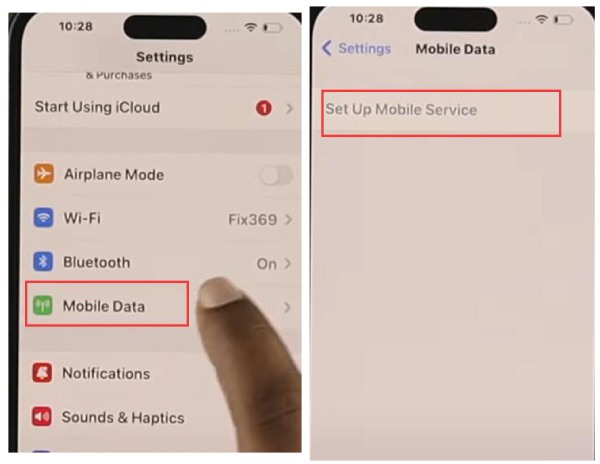
Trin 2.Nu kan du trykke på knappen "Overfør fra". Din gamle iPhone modtager en anmodning, og så kan du trykke på knappen "Fortsæt" på din gamle iPhone. Og så kan du indtaste den bekræftelseskode, der vises på din nye iPhone, for at skifte eSIM i dine to iPhones.

Den bedste måde at overføre et SIM-kortdata til en ny iPhone 16
Du har lært, hvordan du overfører et SIM-kort til en ny iPhone, men du kan miste dine kontakter eller beskeder i din nye iPhone, når du overfører, hvilket er forfærdeligt, fordi dine kontakter og beskeder er relateret til dit daglige arbejde og liv. Derfor skal du stadig sikre dig, at dataene på dit SIM-kort også skal overføres. Du kan bruge AnyRec PhoneMover. Dette program kan overføre dine SIM-kortdata hurtigt med nemme klik. Det har også flere funktioner, der gavner dig, såsom Contacts Restore og HEIC Converter.

Genkend og klassificer hurtigt alle dine iPhone-data.
Overfør dine SIM-kortdata med enkle klik.
Forhåndsvis, organiser og de-dupliker filer fleksibelt.
Beskyt alle dine oplysninger og privatliv sikkert.
100% Sikker
Trin 1.Download AnyRec PhoneMover gratis og start den. Du skal først forbinde din gamle iPhone til din computer. Klik senere på knappen "Tilslut ny enhed" for at tilslutte din nye iPhone. Husk at indtaste din adgangskode på dine iPhones for at stole på denne computer.
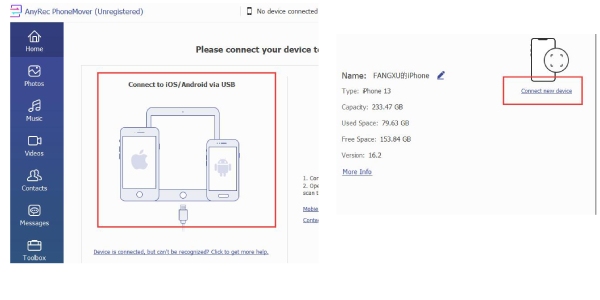
Trin 2.Klik på knapperne "Kontakter" og "Beskeder" for at vælge de kontakter og beskeder, du vil overføre.
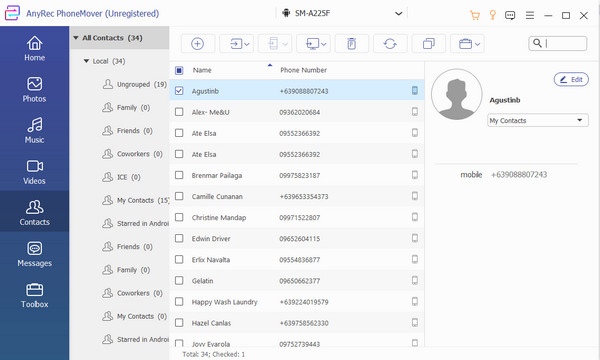
Trin 3.Nu kan du klikke på knappen "Eksporter til enhed" for helt at flytte dit SIM-kort til en ny iPhone med kontakter og beskeder.
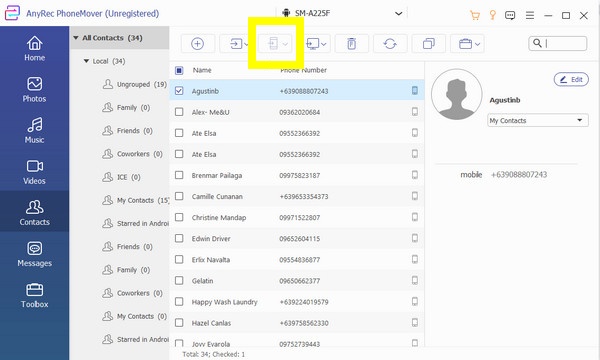
Ofte stillede spørgsmål om, hvordan man overfører et SIM-kort til en ny iPhone
-
1. Hvad sker der, hvis jeg skifter SIM-kort mellem iPhones?
Du kan stadig ringe og bruge mobildata med SIM-kortet. Din kontaktliste og beskeder kan dog efterlades på din gamle iPhone. Så du kan bruge AnyRec PhoneMover til overføre alt tilbage i en iPhone til en anden.
-
2. Hvad hvis mit SIM-kortslot bliver blokeret?
Bare rolig. Du kan bruge en nålelignende ting til at indsætte det, der blokerer dit hul, og skubbe det. Slottet vil stadig springe ud, og du kan få dit kort og rense dit slot.
-
3. Kan jeg overføre mit telefonnummer fra et gammelt SIM-kort til et nyt?
Ja. Når dit gamle SIM-kort går i stykker eller bliver væk, skal du virkelig have et SIM-kort. Du skal gå til et nærliggende teleselskab hos din nuværende udbyder. Personalet der hjælper dig med at overføre dit telefonnummer til et nyt SIM-kort. Selvom dit gamle SIM-kort bliver væk, vil de tilbyde dig et nyt kort med dit telefonnummer i.
-
4. Skal jeg overføre et 4G SIM-kort til en ny 5G iPhone?
Det er ikke nødvendigt, men du kan gøre det. Et 4G SIM-kort fungerer stadig godt i en 5G iPhone. Du kan dog ikke bruge 5G-netværket. Så du behøver ikke at gøre det, medmindre du vil bruge din nye iPhone.
-
5. Påvirker overførsel af et SIM-kort til en ny iPhone apps?
Selvom du ikke er det overføre data fra en gammel iPhone til en ny. Det påvirker dine apps til en vis grad. For eksempel kan dine konti logge ud, hvis nogle apps kræver, at du logger ind med dit telefonnummer. Du kan dog logge ind på konti på din nye iPhone.
Konklusion
Du har lært, hvordan du skifter et SIM-kort i iPhones. Når du gør det, skal du være forsigtig med nålen – den kan skade dig. Du har også lært at bruge AnyRec PhoneMover at overføre dine SIM-kortdata til din nye iPhone hurtigt og sikkert. Nu kan du bruge din nye iPhone med velkendte kontakter og beskeder til at nyde dit liv og arbejde hårdt.
100% Sikker
